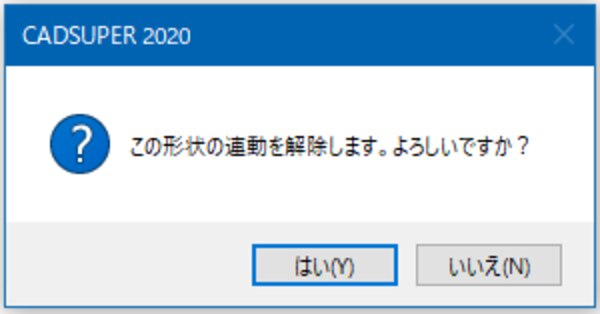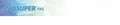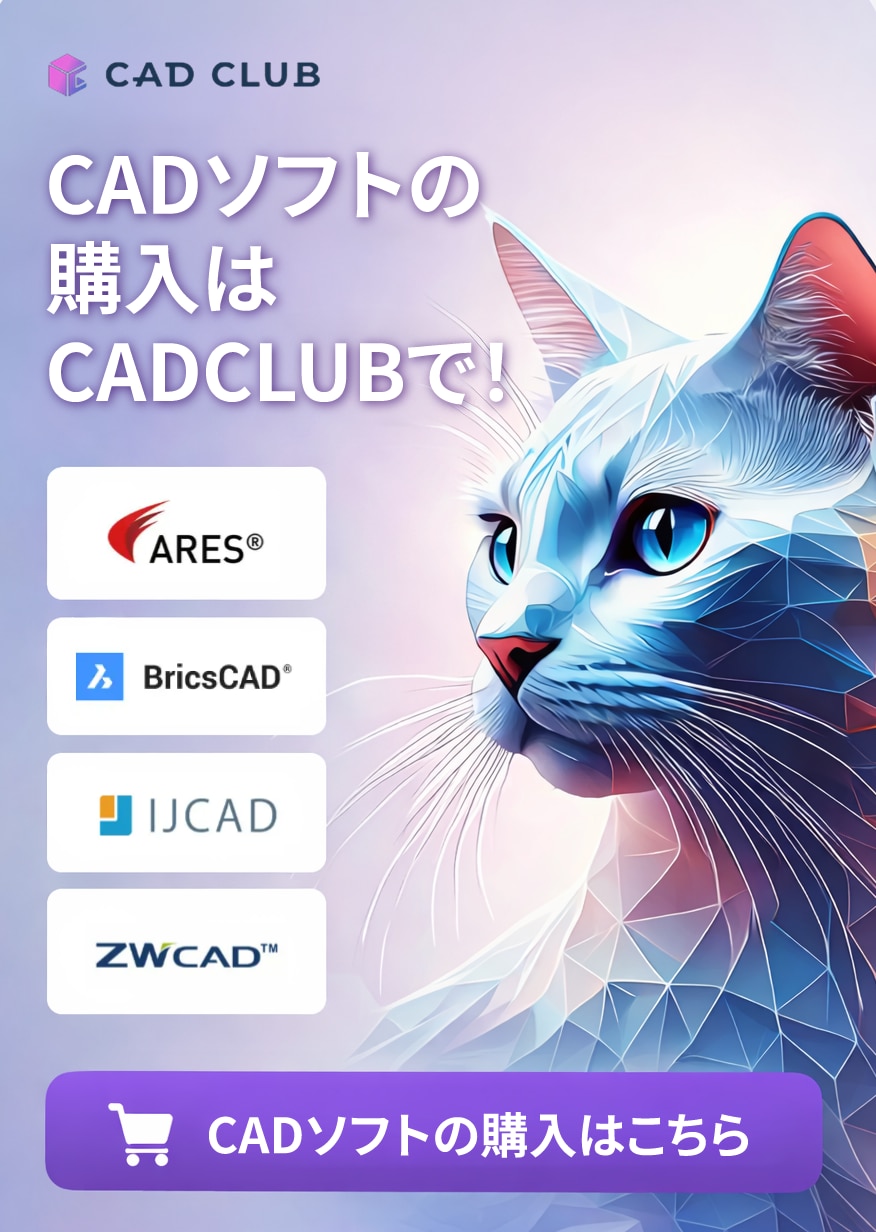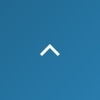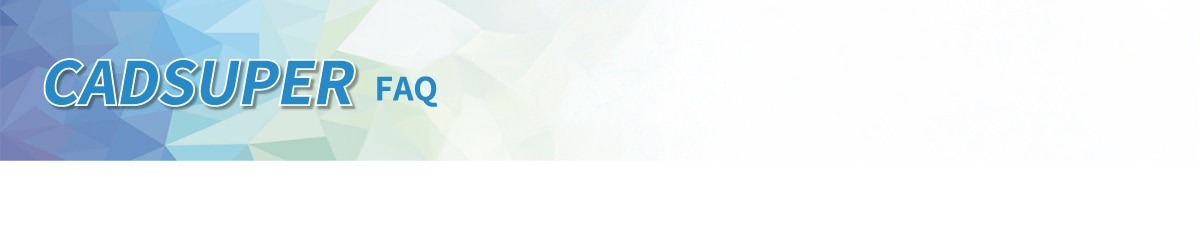
【編集編】同じ形状の1つを編集後、図面内の同じ形状を連動して変更したい
部品機能を利用すると、同じ図面内に配置した部品の一部を編集すると、他配置済み部品形状も連動して変更される連動部品機能がございます。
この連動動作を、部品形状を作ることなくできる機能が「グループ形状」コマンドです。
作成
1.[編集]-[グループ形状]-[作成]を選択します。
2.グループ形状にする要素選択し、確定します。
3.2の要素をコピーする動作になります。
回転基準点・角度基準点を指定します。
4.複写点(コピー配置位置)を指定します。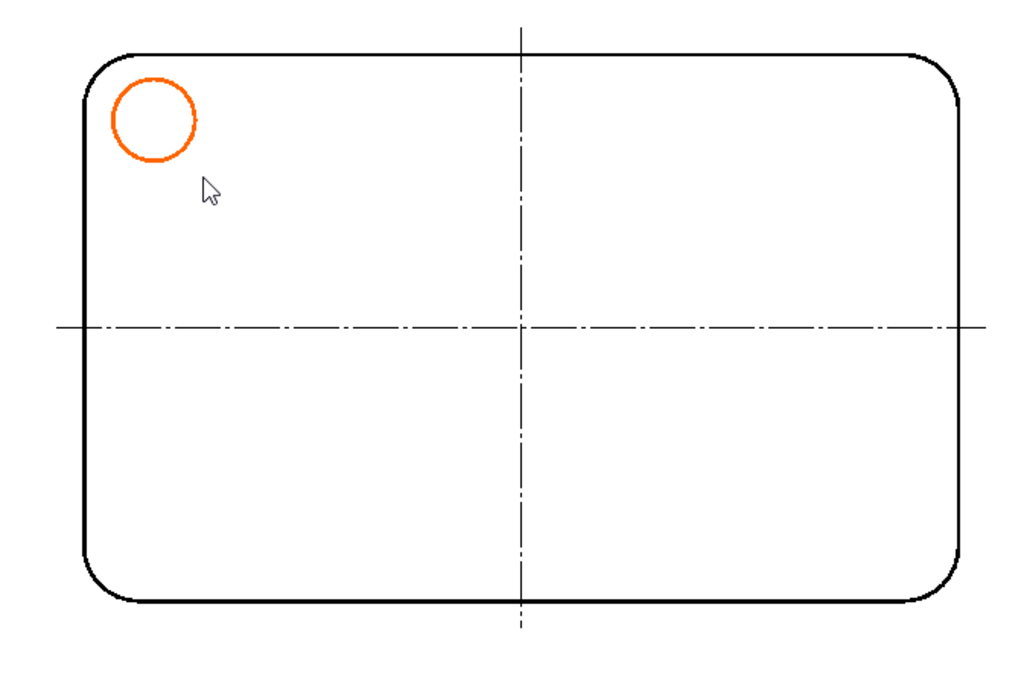
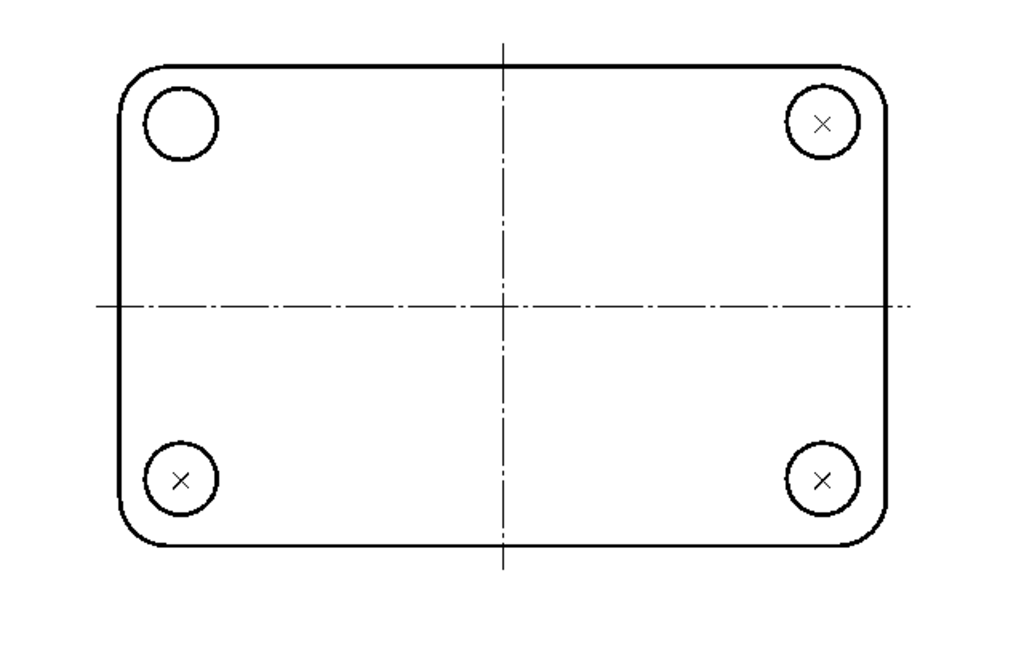
5.回転位置/角度を指定します。(回転が無ければEnter)必要な数を配置します。
上記作業でグループ形状を作成します。このグループ形状のいずれかを編集すると、他形状も連動して変わります。
編集
1. [編集]-[グループ形状]-[編集]を選択します。
2.編集モードとなり、要素編集します。
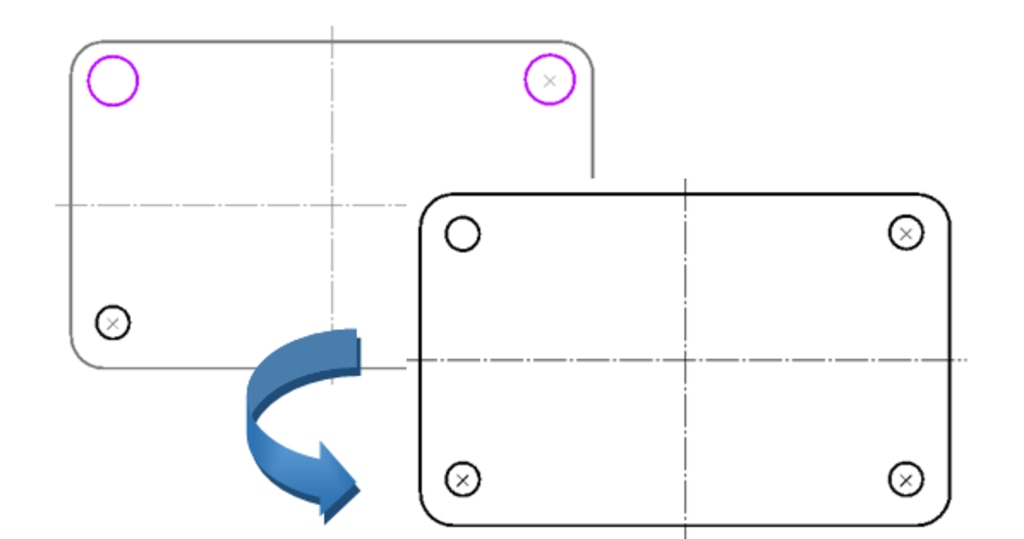
3.他コマンドに入る等で編集モードを抜けると、「編集内容を他の形状に反映しますか?」と確認メッセージが表示されます。[はい]を選択します。
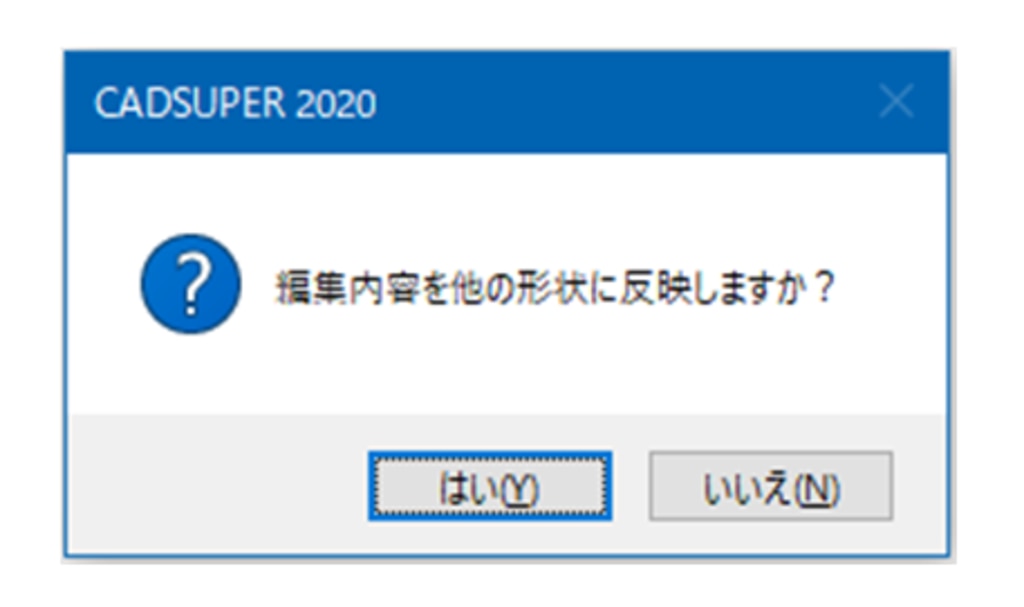
※グループ形状化した要素は、必ず[編集]-[グループ形状]-[編集]を実行後、編集作業が必要となります。今後連動したくない場合は、グループ形状の解除が必要です。
解除
1.[編集]-[グループ形状]-[解除]を選択します。
2.解除する形状を選択すると「この形状の連動を解除します。よろしいですか?」と確認メッセージが表示されます。[はい]を選択します。